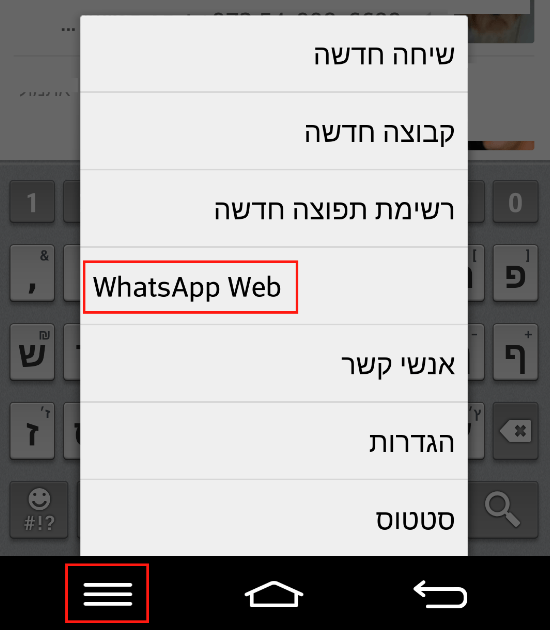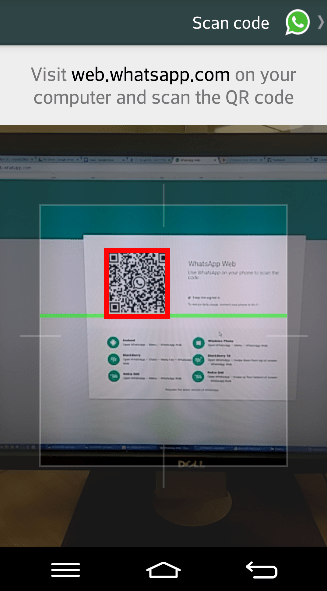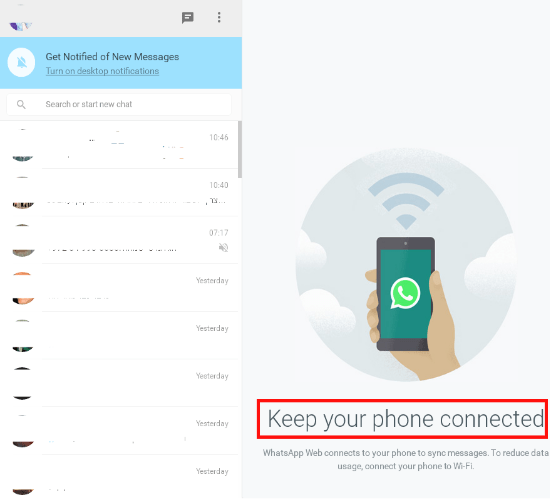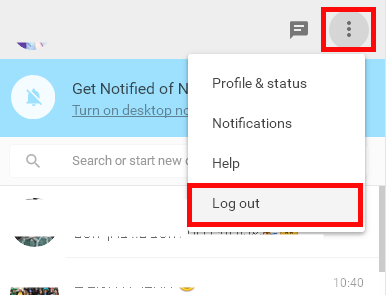עכשיו ניתן להתקין Whatsapp גם במחשב
כעת למיליוני אנשים יש את ההזדמנות להשתמש באפליקציית ווטסאפ במחשב. ניתן להשתמש ב- Whatsapp דרך הדפדפן במחשב, באמצעות התוכנה החדשה תוכלו לראות בידיוק את המסך של ווצאפ במחשב הביתי שלכם.
הערה: המדריך מתאים לבעלי מכשירים ומערכות הפעלה מסוג אנדרואיד Android, בלאקברי Blackberry ובלאקברי 10, נוקיה S60 ונוקיה S40, מערכות הפעלה Windows phone.
איך מתקינים ווטסאפ במחשב
1. כנסו לאתר Whatsapp web.
2. כעת, כנסו לאפליקציית ווטסאפ בסמארטפון שלכם –> הקליקו על אייקון ההגדרות (כמתואר בתמונה מספר 1) –> הקליקו על האפשרות Whatsapp Web (כמתואר בתמונה מספר 1).
תמונה מספר 1: כניסה לסורק הברקוד של ווטסאפ
3. כעת יפתח סורק הברקודים של ווטסאפ בסמארטפון –> סירקו באמצעות המכשיר את הברקוד (QR Code) המופיע באתר המופיע בסעיף 1 (כמתואר בתמונה מספר 2).
תמונה מספר 2: סריקת ה- QR Code של וואצאפ
4. ווטסאפ תיפתח בדפדפן ותוכלו לצ'וטט חופשי עם כל החברים והקבוצות שלכם (כמתואר בתמונה מספר 3).
תמונה מספר 3: Whatsapp במחשב
שימו לב כל מה שתקלידו ב- Whatsapp במחשב תראו באפליקציה בסמארטפון שלכם.
כיצד לנתק את ווטסאפ מהמחשב
1. הקליקו על אייקון ההגדרות (כמתואר בתמונה מספר 4) –> הקליקו על Log out (כמתואר בתמונה מספר 4).
תמונה מספר 4: ניתוק Whatsapp מהמחשב
כעת יצאתם מוואצאפ במחשב ותהיו מחוברים רק דרך הסמארטפון. אנו מקווים שנהנתם מהמדריך וכעת אתם יודעים כיצד להפעיל את האפליקציה Whatsapp גם במחשב.
לשאלות והתייעצות שלחו מייל ל- [email protected]
חפשו אותי ב- Google